Jira 面板教程
查找并创建您的 Jira 看板
导航到左侧边栏导航中的“看板”。要创建其他看板,请打开下拉列表并选择“ + 创建看板”。
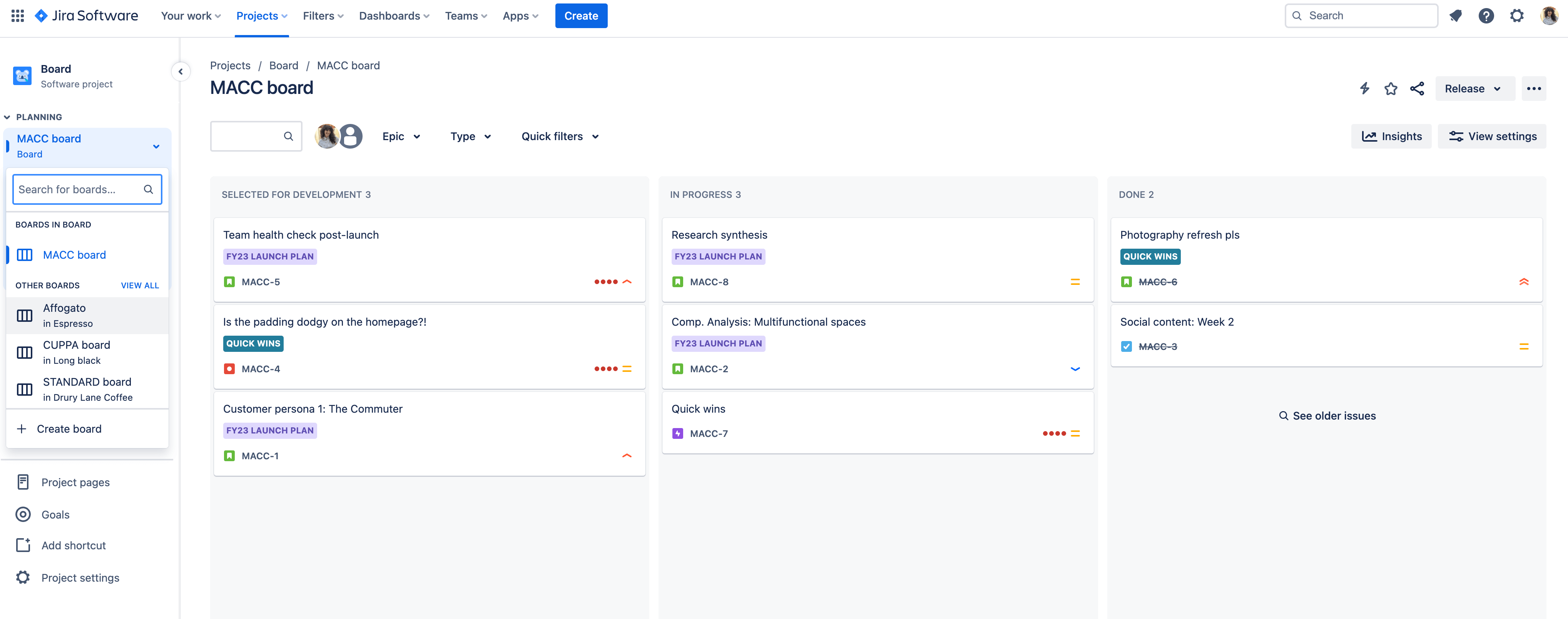
请注意,您目前无法在团队管理的项目中创建其他看板。
在公司管理的项目中:
- 转到您的看板。选择右上角的“(•••)”,然后单击“看板设置”。
- 单击“列”选项卡。
- 根据需要添加新列、变更列名、删除列、移动列或将多个状态分组到一列中。了解更多
查看 Jira 看板上泳道
在团队管理的项目中:
导航到您的看板。在右上角,打开“分组依据”下拉菜单,选择按经办人、长篇故事或子任务查看泳道。
在公司管理的项目中:
- 导航到您的看板。选择右上角的“(•••)”,然后单击“看板设置”。
- 单击“泳道”选项卡。
- 按故事、查询、经办人、长篇故事或项目来设置您的泳道。了解更多
为您的 Jira 看板创建自定义筛选器
自定义快速筛选器使您可以轻松查找和访问您经常处理的事务。
在团队管理的项目中:
- 导航到侧边栏中的“项目设置 > 看板 > 自定义筛选器”。
- 输入自定义筛选器的名称和描述。
- 使用 JQL编写筛选器查询。在您输入时,Jira 将验证您的查询并根据您的查询上下文提供自动补全建议列表。选择“创建”。
- 在您创建了第一个自定义筛选器后,您会在看板视图中发现一个新的下拉列表。选择筛选器以优化搜索,并同时使用多个筛选器来缩小所需事务的范围。
- 您可以随时编辑和删除您的自定义筛选器。在您的看板或待办事项列表中选择“(•••)”,然后选择“管理自定义筛选器”。
在公司管理的项目中:
- 导航到您的看板。选择右上角的“(•••)”,然后单击“看板设置”。
- 单击快速筛选器选项卡。
- 使用 JQL编写筛选器查询。
- 您的筛选器将显示在您的看板上方。
通过自定义筛选器创建跨项目看板
- 从顶部导航栏“筛选器 > 高级事务搜索”中使用 JQL 创建自定义筛选器。
- 在公司管理的项目中创建看板。
- 导航到左侧边栏导航中的“看板”。打开下拉列表并选择“+ 创建看板”。
- 选择 Scrum 或看板。
- 对看板应用筛选器。
- 选择“现有已保存筛选器内的看板”。
- 命名您的新看板。
- 查找您的筛选器。
- 选择“创建看板”。
- 在新看板中,您可以将映射或取消映射状态应用到看板上的列,而不会影响其他看板。